iPad jest wyposażony w wirtualną klawiaturę, która działa w różnych formatach, w zależności od używanych aplikacji. Jednak duża szybkość pisania i ogólny komfort nie zawsze są osiągalne dla większości użytkowników takiego urządzenia. Pod tym względem można to uczynić jeszcze wygodniejszym, podłączając fizyczną klawiaturę. Prawie każda klawiatura Bluetooth powinna działać z iPadem, ale do uzyskania najlepszej funkcjonalności potrzebna jest klawiatura w stylu Apple. Może to być klawiatura Apple lub klawiatura iPada innej firmy.

Instrukcje
Krok 1
Przejdź do „Ustawienia” -> „Ogólne” -> „Bluetooth”. Klawiaturę włączamy, naciskając przycisk zasilania po prawej stronie. Lampka na klawiaturze powinna migać po 5 sekundach, co oznacza, że urządzenie jest gotowe do podłączenia.
Krok 2
Na iPadzie przełącz dźwignię bluetooth na ON. Rozpoczyna się wyszukiwanie urządzeń. Gdy iPad zobaczy klawiaturę, kliknij nazwę klawiatury. W tym przypadku klawiatura bezprzewodowa Apple, jak widać na zrzucie ekranu.
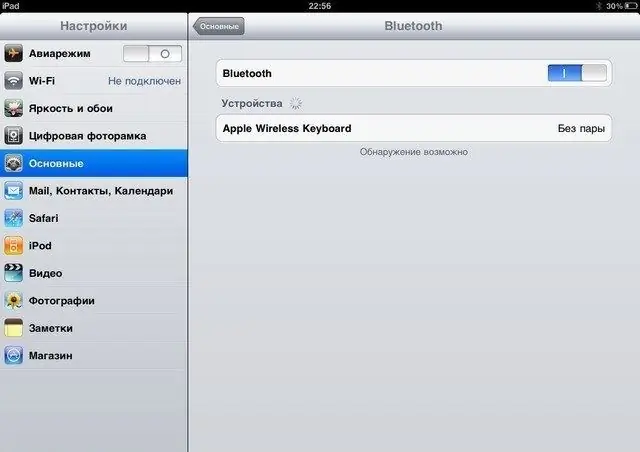
Krok 3
Następnie powinno pojawić się okno z kodem. Kod składa się z czterech cyfr, które należy wprowadzić na klawiaturze i nacisnąć przycisk Enter. Klawiatura jest gotowa do użycia.






